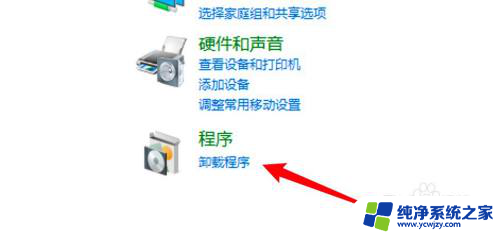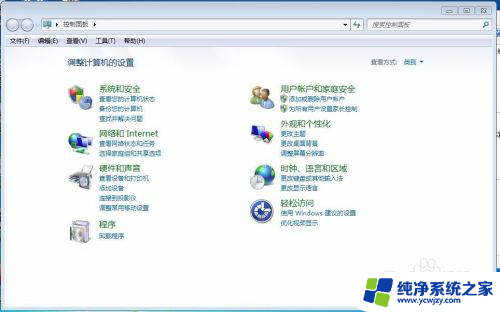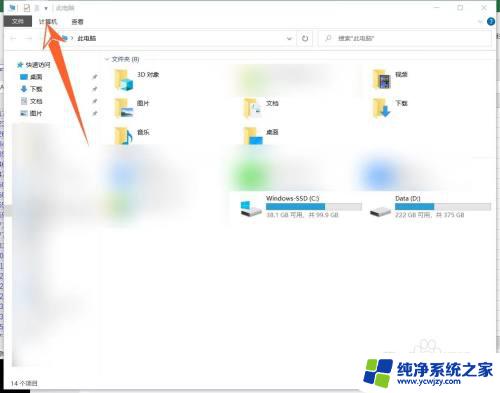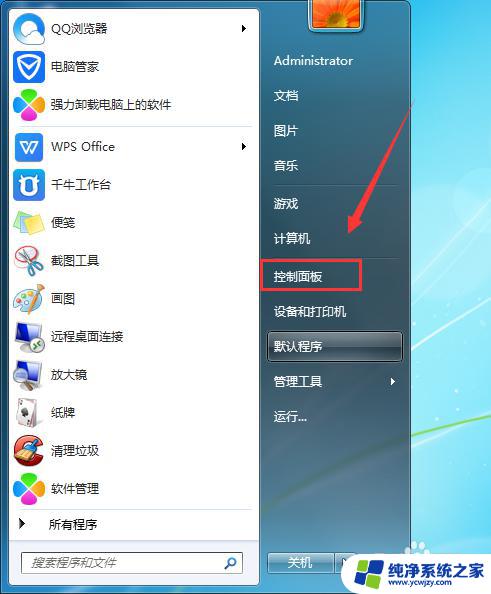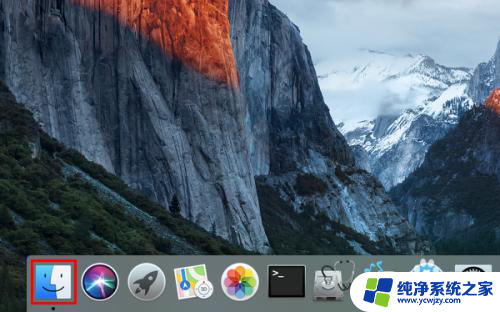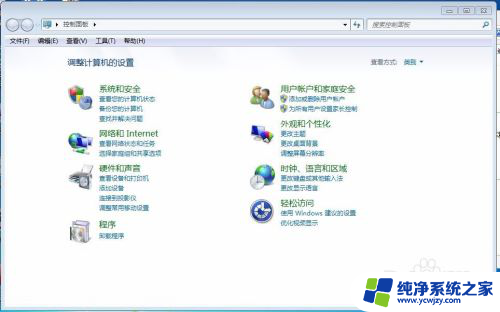电脑的软件怎么卸载 如何彻底卸载电脑上的软件
更新时间:2023-09-27 14:48:17作者:xiaoliu
电脑的软件怎么卸载,电脑软件的安装和使用已经成为我们日常生活中不可或缺的一部分,当我们需要卸载某个软件时,往往会发现它并不像安装时那样简单。尽管在控制面板或应用商店中可以找到卸载选项,但有时仍会在电脑中留下一些残留文件或注册表项。为了彻底卸载电脑上的软件,我们需要掌握一些技巧和方法,以确保电脑的性能和稳定性不受影响。本文将介绍一些常用的软件卸载方法,并分享一些小窍门,帮助您彻底卸载电脑上的软件。
具体步骤:
1.方法:
通过控制面板卸载软件:开始---控制面板---程序和功能,选择要卸载的软件。右击选择卸载,之后就开始卸载。不必再下载“强力卸载电脑上的软件”这个软件了,因为我们的电脑中都有电脑 系统自带的添加或删除程序功能。
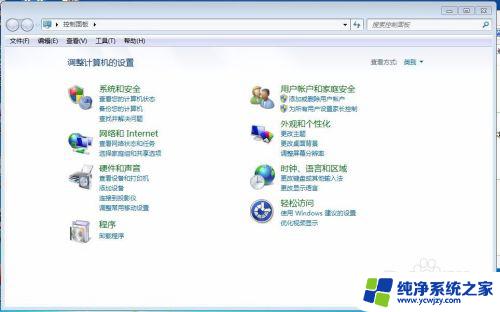
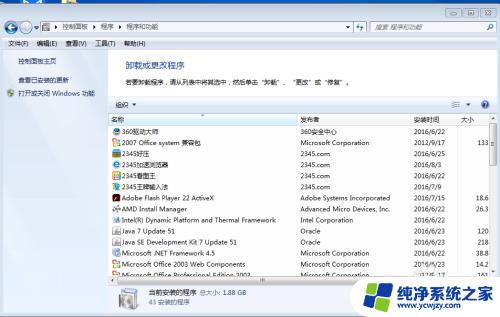 2强力卸载电脑上的软件:是以下的样子,用这个软件也是可以卸载软件的。在搜索框中写出你所要卸载的软件,可以快速找到要卸载的软件,而不必一个个找了。比较方便快速。
2强力卸载电脑上的软件:是以下的样子,用这个软件也是可以卸载软件的。在搜索框中写出你所要卸载的软件,可以快速找到要卸载的软件,而不必一个个找了。比较方便快速。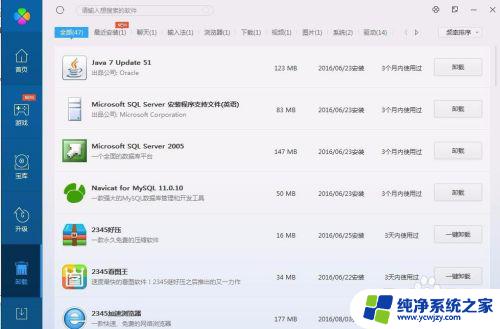
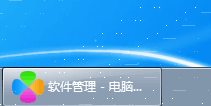 3怎么知道电脑上的软件已经卸载干净了:程序---控制面板---添加或删除应用程序,查看你刚才卸载掉的软件还在不在。
3怎么知道电脑上的软件已经卸载干净了:程序---控制面板---添加或删除应用程序,查看你刚才卸载掉的软件还在不在。
4.电脑管家
如果卸载得不够干净,还可以用电脑管家强力清除。
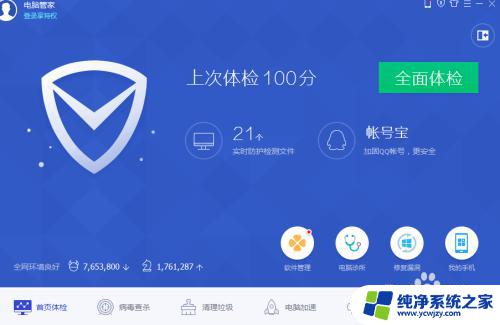
5.总之学会卸载软件和彻底卸载软件,以及检查软件是否以及卸载干净是很有必要的。尤其对于计算机专业的学生而言更是重中之重,因为我们的目标就是将电脑玩转于手掌之中,怎么能连这个都不会呢。

以上就是电脑软件的卸载步骤,如果您遇到类似问题,可参考本文进行修复,希望本文对您有所帮助。